Sửa lỗi "Trạng thái sạc yếu, vui lòng kiểm tra bộ sạc nguồn" như thế này
2 phút đọc
Cập nhật vào
Đọc trang tiết lộ của chúng tôi để tìm hiểu cách bạn có thể giúp MSPoweruser duy trì nhóm biên tập Tìm hiểu thêm
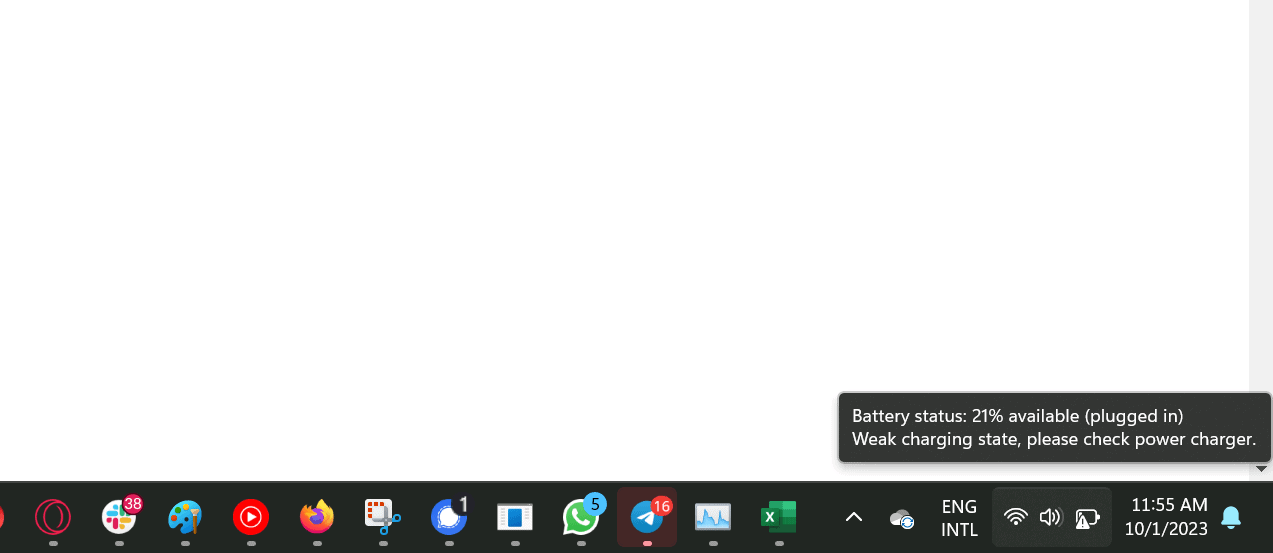
Tôi sử dụng một con quái vật khá lớn làm máy tính xách tay chính của mình, và đó là Dell XPS 17. Tôi thích làm việc ở văn phòng, nhưng tôi làm nhiều việc ở nhà. Vậy nên chuyện xảy ra là thế này – tôi quên bộ sạc máy tính xách tay của mình ở văn phòng; vì vậy thay vì quay lại lấy, tôi đã mua một cái khác, nhưng đó không phải là bộ sạc chính thức.
Khi tôi thử sạc máy tính xách tay của mình, tôi cũng gặp lỗi mà bạn có thể thấy trong hình ảnh trên. Vì vậy, tôi đã đọc vô số bài đăng và thử mọi cách khắc phục, và bên cạnh việc chuyển sang bộ sạc hỗ trợ máy tính xách tay hoặc máy tính bảng cụ thể của bạn, đây là một số giải pháp khác mà bạn có thể thử.
- Kiểm tra bộ sạc và cáp:
- Kiểm tra xem có bất kỳ hư hỏng nào có thể nhìn thấy được không, chẳng hạn như sờn hoặc vết cắt.
- Đảm bảo rằng bộ sạc tương thích với thiết bị của bạn. Sử dụng bộ sạc không tương thích có thể dẫn đến sạc chậm hoặc không sạc được gì cả.
- Kiểm tra cổng sạc:
- Bụi và mảnh vụn có thể tích tụ trong cổng sạc, cản trở kết nối an toàn. Dùng bàn chải mềm hoặc khí nén nhẹ nhàng làm sạch cổng.
- Kiểm tra cổng xem có chân cắm nào bị cong hoặc hư hỏng không.
- Thử một ổ cắm điện khác:
- Đôi khi, vấn đề có thể nằm ở chính ổ cắm điện. Cắm bộ sạc của bạn vào ổ cắm khác để xem cách đó có giải quyết được sự cố không.
- Cập nhật phần mềm thiết bị:
- Các nhà sản xuất thường phát hành các bản cập nhật phần mềm có thể giải quyết các vấn đề về sạc. Đảm bảo rằng phần mềm thiết bị của bạn được cập nhật.
- Kiểm tra bằng bộ sạc khác:
- Nếu có thể, hãy sử dụng bộ sạc khác để xem sự cố còn tồn tại không. Điều này có thể giúp xác định xem sự cố xảy ra với bộ sạc hay chính thiết bị.
- Tình trạng pin:
- Theo thời gian, pin có thể xuống cấp và không thể sạc hiệu quả. Kiểm tra tình trạng pin của thiết bị để xem liệu thiết bị có cần thay thế hay không.
- Đặt lại hoặc khởi động lại thiết bị của bạn:
- Đôi khi, việc đặt lại hoặc khởi động lại đơn giản có thể giải quyết các trục trặc nhỏ của phần mềm có thể ảnh hưởng đến quá trình sạc.
- Tìm kiếm sự giúp đỡ chuyên nghiệp:
- Nếu không có giải pháp nào ở trên hiệu quả, có lẽ đã đến lúc tham khảo ý kiến của chuyên gia hoặc nhà sản xuất thiết bị. Họ có thể cung cấp thêm chẩn đoán và giải pháp tiềm năng.
Cuối cùng, nếu những thứ này không hoạt động, như tôi đã nói, bạn chỉ cần mua bộ sạc do nhà sản xuất thiết bị của bạn sản xuất. Nó sẽ giúp bạn tránh khỏi rắc rối









Diễn đàn người dùng
Tin nhắn 0